Terdapat banyak cara untuk melindungi maklumat peribadi anda di komputer: anda boleh menetapkan kata laluan untuk log masuk ke sistem, anda boleh menyimpan maklumat sulit pada media yang boleh ditanggalkan, atau anda boleh menyekat akses ke program dengan menetapkan kata laluan di dalamnya.
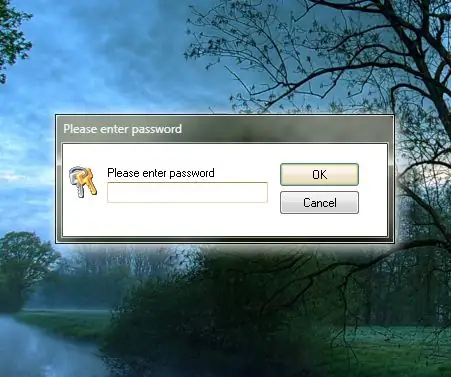
Arahan
Langkah 1
Pengguna biasa tidak akan dapat menetapkan kata laluan untuk melancarkan program menggunakan alat Windows standard, jadi ada baiknya beralih ke perisian pihak ketiga. Anda boleh menggunakan program Exe Password. Di laman web rasmi, pergi ke bahagian Muat turun dan muat turun Kata Laluan Exe ke komputer anda, dan kemudian pasang program ini.
Langkah 2
Selepas pemasangan, item perlindungan Kata Laluan akan ditambahkan ke menu konteks (dipanggil dengan mengklik kanan pada ikon atau jalan pintas aplikasi). Pilih jalan pintas program yang ingin anda hadkan aksesnya, kemudian klik kanan padanya dan pilih Perlindungan Kata Laluan.
Langkah 3
Pada kotak dialog yang terbuka, tetapkan kata laluan di medan Kata Laluan Baru dan ulangi kata laluan di medan Ketik semula P P. Klik butang Seterusnya. Kata laluan akan ditetapkan dan anda perlu mengklik Selesai untuk keluar. Cuba jalankan program yang baru anda tetapkan kata laluan. Anda akan memastikan bahawa tanpa memasukkan kata laluan, aksesnya akan ditolak.






